Av og til, når man forsøker å installere OBS-programvare på datamaskinen, kan det oppstå feil som hindrer installasjonsprosessen. Dette er en vanlig problemstilling og kan skyldes feil i systemet. Installasjonsfeil med OBS kan skape betydelige utfordringer for brukeren, da det kan forhindre nedlasting av nødvendige filer. Før vi ser nærmere på hva som forårsaker denne feilen og hvordan man installerer OBS på datamaskinen, la oss kort forklare hva OBS gjør. OBS, eller Open Broadcaster Software, er et viktig verktøy for offline videoopptak, som gir deg muligheten til å produsere og publisere video- og lydmiks av høy kvalitet. I denne guiden vil vi utforske årsakene til og metodene for å løse feil som oppstår under installasjon av OBS.
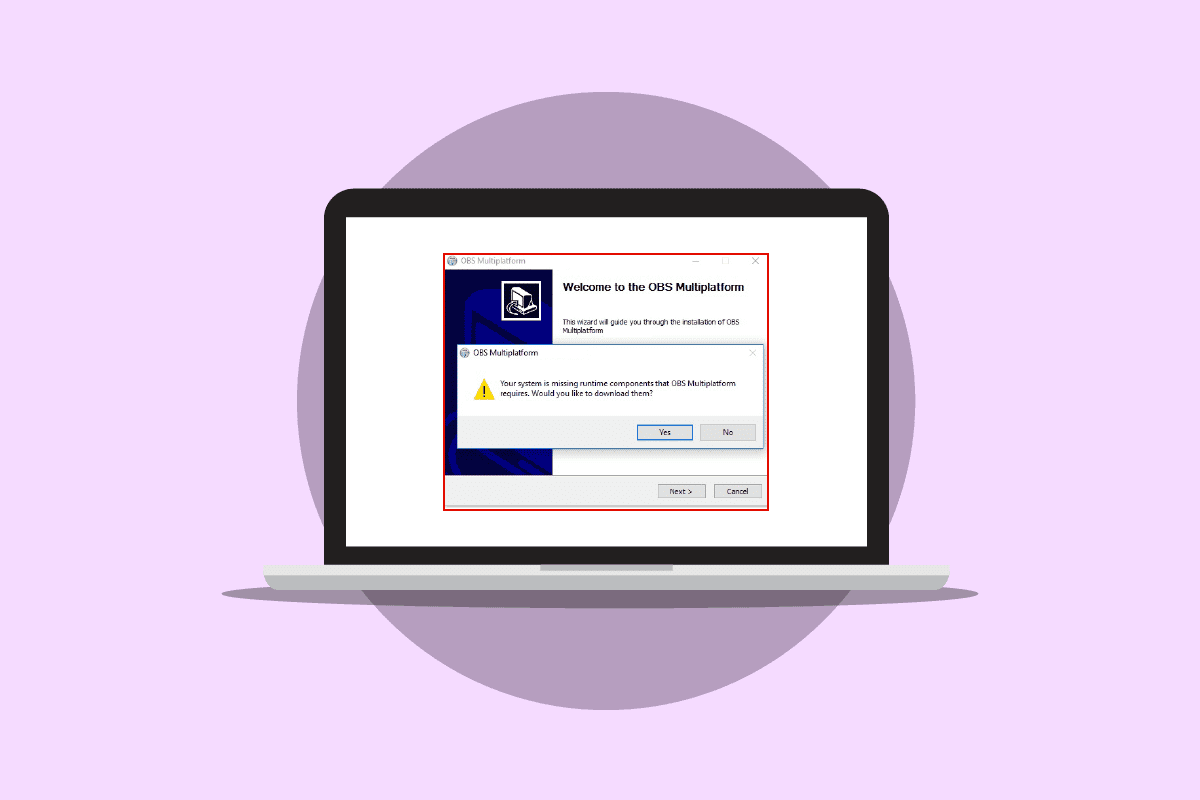
Løsning av installasjonsfeil med OBS i Windows 10
Det finnes flere mulige årsaker til at installasjon av OBS kan feile på datamaskinen din. Her er noen av de mest sannsynlige:
- OBS sin oppsettfil kan forårsake feil på grunn av feil konfigurasjon.
- Korrupte systemfiler kan også være årsaken til problemet.
- Manglende Visual C++ komponenter er en annen hyppig årsak.
- Feil relatert til systemet og filmappen kan også være medvirkende.
- Ukorrekte mappeegenskaper kan føre til installasjonsproblemer med OBS.
- System- og Windows-feil er også potensielle årsaker.
Følgende veiledning vil presentere metoder for å løse installasjonsfeil knyttet til OBS sin installasjonsfil.
Metode 1: Gjennomfør en ren oppstart
Dersom ingen av de nevnte metodene gir resultater og du fortsatt opplever installasjonsfeil med OBS, kan du forsøke å gjennomføre en ren oppstart av datamaskinen. Du kan finne en guide om hvordan du gjennomfører en ren oppstart i Windows 10 for å gjøre dette på en trygg måte.
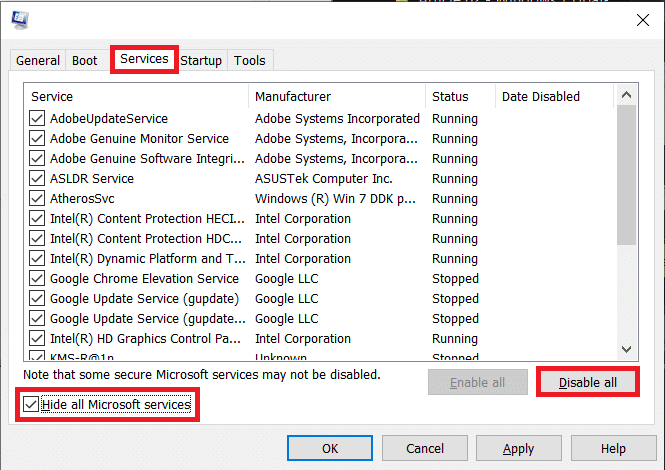
Metode 2: Kjør OBS-filen som administrator
En av de første tingene du kan prøve for å løse installasjonsproblemene med OBS, er å kjøre installasjonsfilen med administratorrettigheter. Å kjøre en fil som administrator forhindrer at andre programmer i bakgrunnen forstyrrer installasjonsprosessen. Administratorrettigheter gir også OBS tillatelse til å gjøre nødvendige endringer på systemet ditt.
1. Høyreklikk på OBS Studio sin installasjonsfil på datamaskinen din.
Merk: Om du ikke har installasjonsfilen, kan du laste den ned fra OBS sin nedlastingsside.
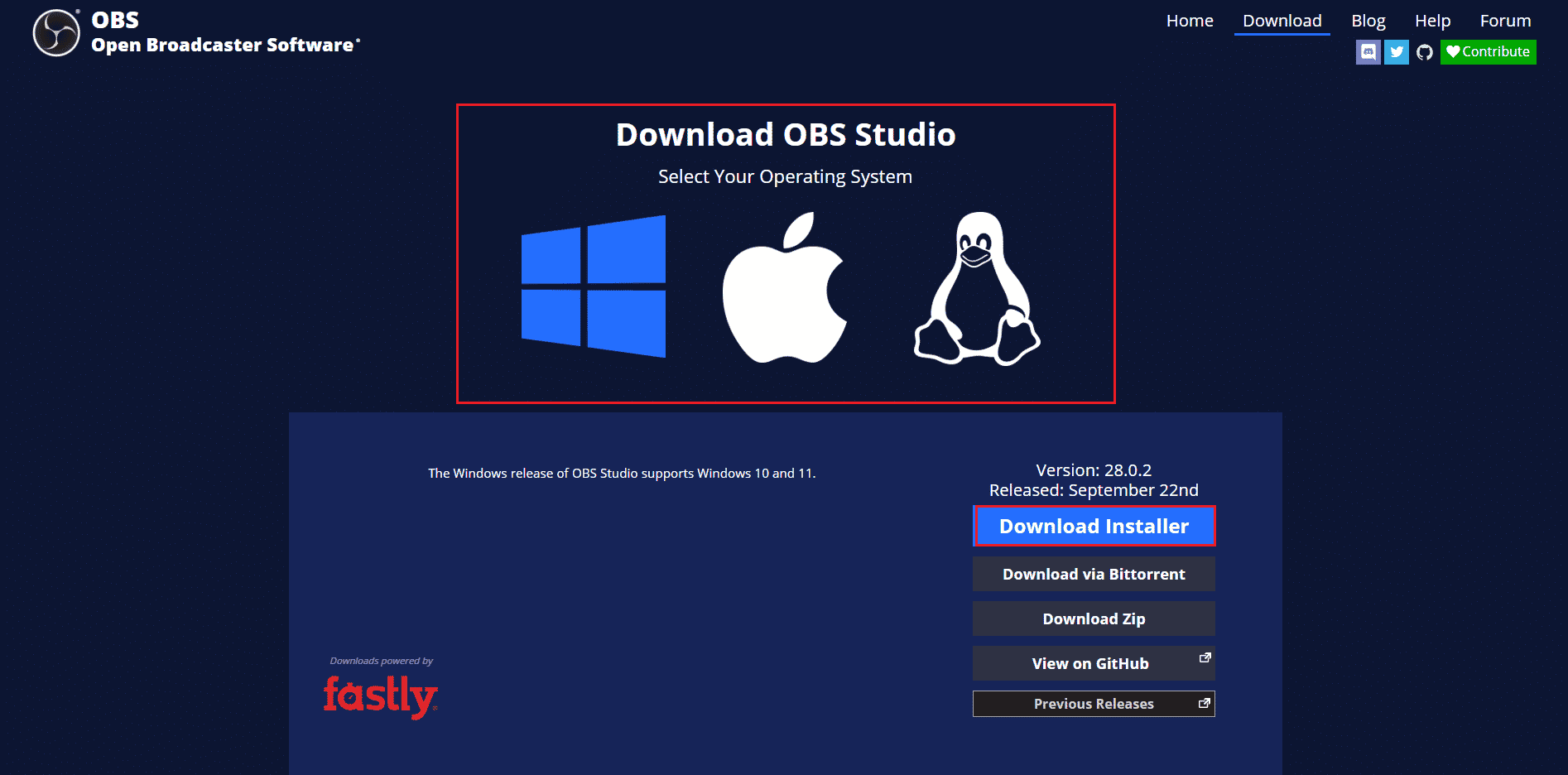
2. Velg «Kjør som administrator».
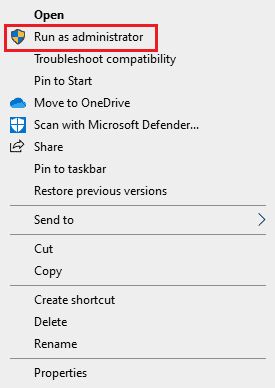
3. Bekreft handlingen ved å klikke «Ja» i UAC-ledeteksten, slik at filen får tillatelse til å gjøre endringer på datamaskinen.
4. Trykk deretter på «Neste»-knappen og følg instruksjonene for å installere OBS Studio.
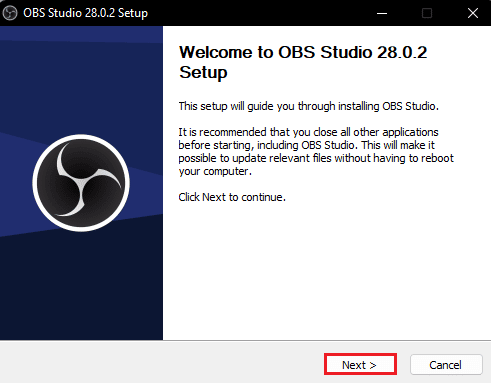
Metode 3: Reparer systemfiler
En vanlig årsak til installasjonsfeil med OBS er korrupte systemfiler på datamaskinen. Disse filene kan forårsake diverse feil, inkludert systemfeil. Du kan bruke systemets innebygde verktøy for å reparere disse filene. Søk etter en guide for hvordan du reparerer systemfiler i Windows 10 for å lære hvordan du kjører skanninger for å fikse korrupte filer på datamaskinen din.
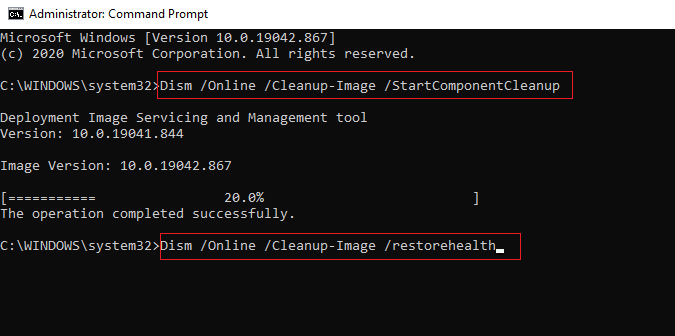
Metode 4: Installer Microsoft Visual C++ Redistributable på nytt
Du kan også oppleve feil under installasjonen av OBS dersom datamaskinen mangler Microsoft Visual C++ komponentene. Disse komponentene er nødvendige for at programmer skal kunne kjøre på datamaskinen. Om du mangler disse filene, kan du installere dem manuelt. Se en guide for hvordan du installerer Microsoft Visual C++ Redistributable på nytt for å følge stegene.
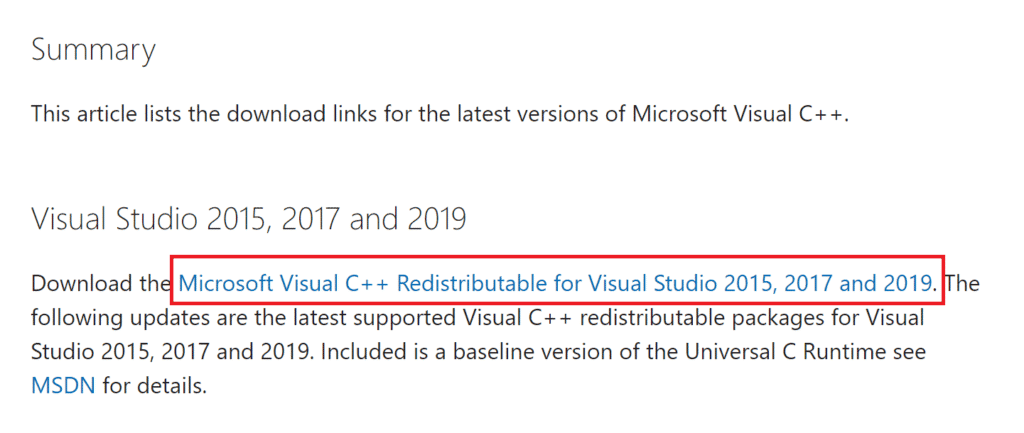
Metode 5: Tøm midlertidig mappe
Noen ganger kan problemet skyldes en feil i systemets midlertidige filer. Du kan forsøke å løse OBS-installasjonsfeilen ved å tømme den midlertidige mappen i sikker modus.
1. Start datamaskinen i sikker modus med nettverk. Se en guide for hvordan du starter Windows 10 i sikker modus.
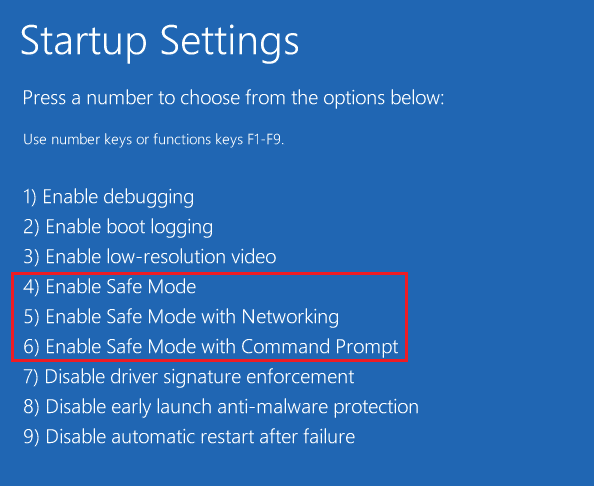
2. Trykk på Windows-tasten + R samtidig for å åpne Kjør-dialogboksen.
3. Skriv inn %temp% og trykk Enter.
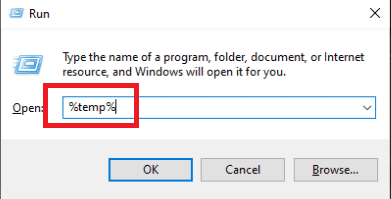
4. Trykk Ctrl + A for å markere alle filene og slett dem med Delete-tasten.
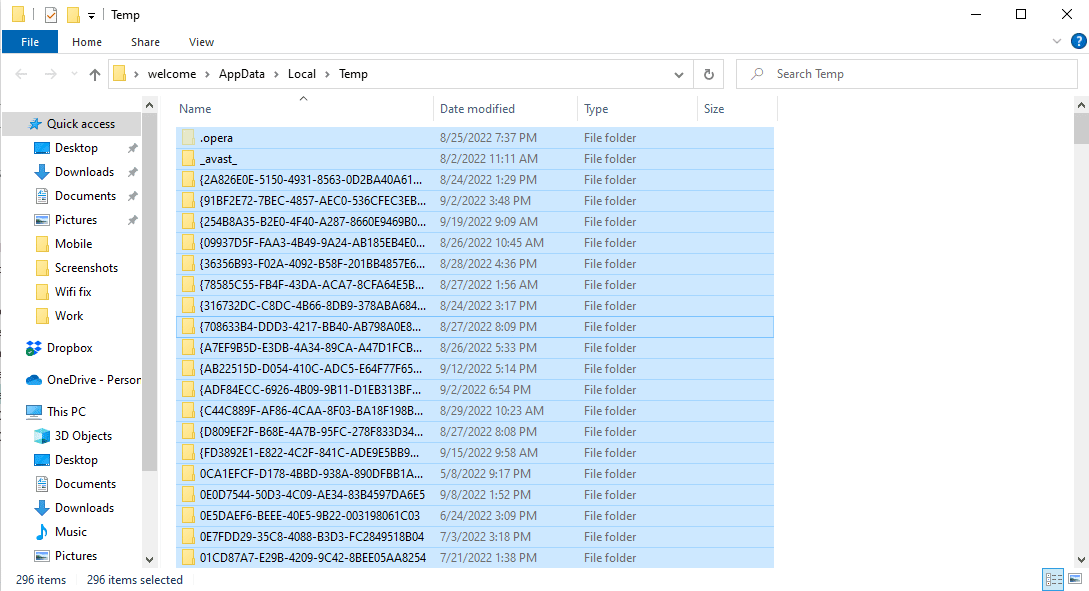
Metode 6: Benytt Systemgjenoppretting
Dersom du nylig har gjort endringer på datamaskinen, kan dette ha påvirket systemfilene. Dette kan forårsake problemer med operativsystemet og føre til installasjonsfeil med OBS. For å løse dette, kan du benytte systemgjenoppretting for å angre endringer. Se en guide for hvordan du bruker systemgjenoppretting i Windows 10 for å følge trinnene.
Merk: Det anbefales generelt ikke å bruke systemgjenoppretting, og det kan føre til tap av data. Vær forsiktig når du bruker dette trinnet.
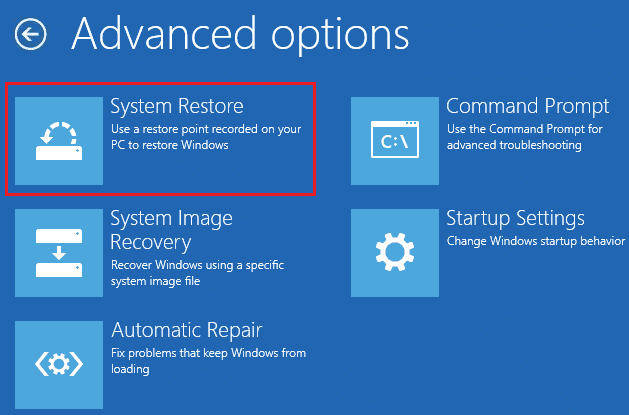
Metode 7: Endre mappeegenskaper
Mange brukere har rapportert at endring av mappeegenskapene har løst installasjonsfeilen med OBS. For å løse installasjonsproblemet, kan du prøve det samme. Dette er en effektiv metode for å løse flere OBS-relaterte feil. Brukere kan se hva OBS gjør med mappeegenskapene og endre innstillingene for å løse problemet.
1. Høyreklikk på mappen som forårsaker feilen og velg Egenskaper.
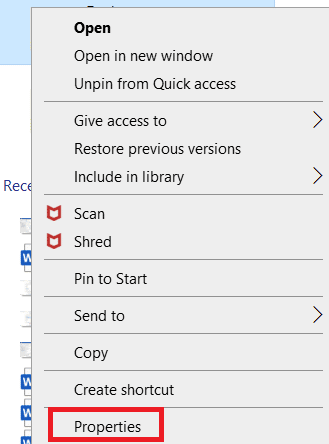
2. Gå til fanen Sikkerhet og klikk på Rediger.
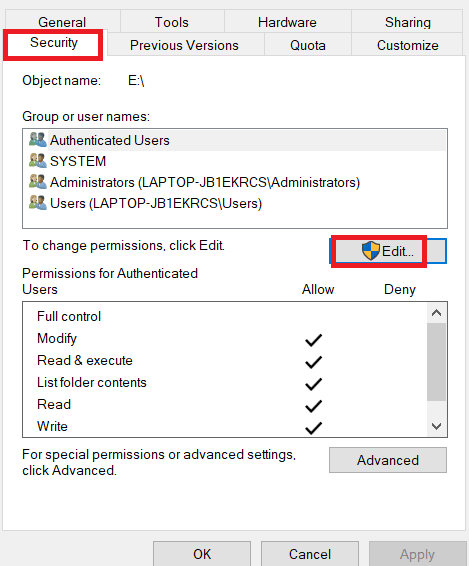
3. Velg SYSTEM og klikk på Legg til.
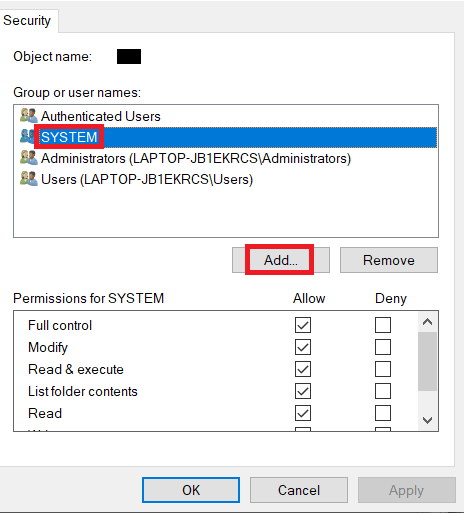
4. Under «Skriv inn objektnavn som skal velges» skriver du Alle og trykker OK.
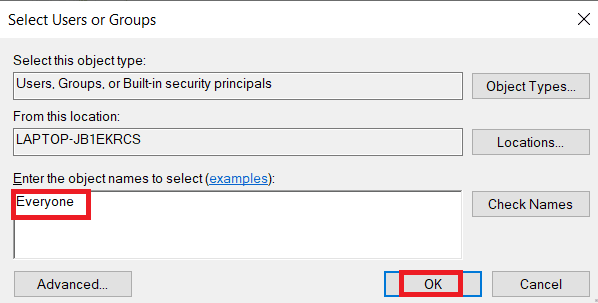
5. Klikk på Alle og marker alle boksene under «Tillat» og klikk «Bruk».
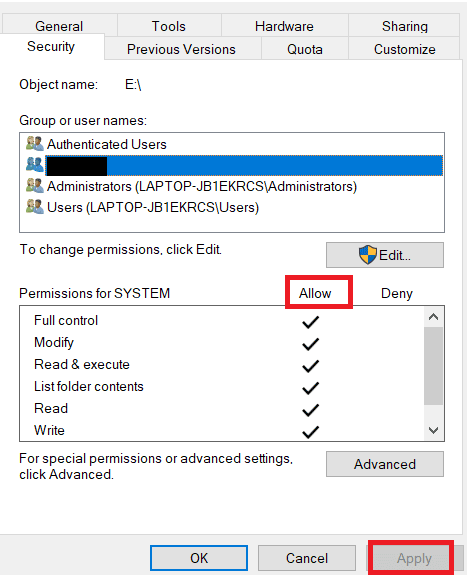
6. Gå til fanen Deling og klikk på Del….
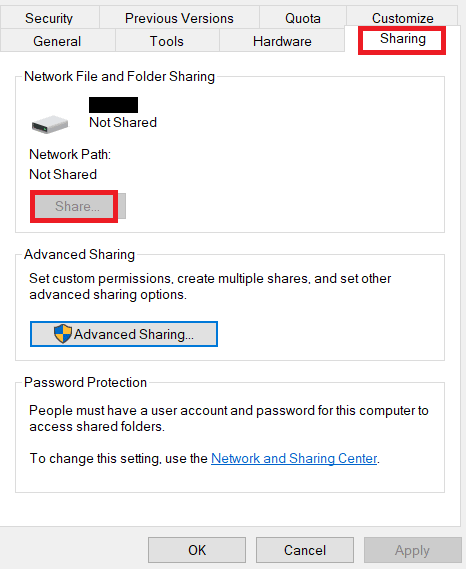
7. Velg Alle og klikk på «Legg til»-knappen.
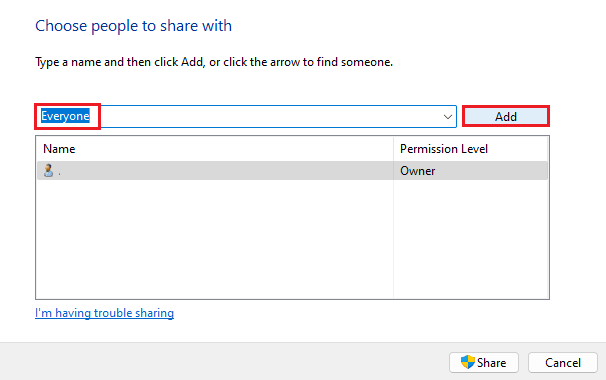
8. Endre tillatelsesnivået til Lese/skrive.
9. Klikk på Del og deretter «Ja» for å tillate offentlig deling.
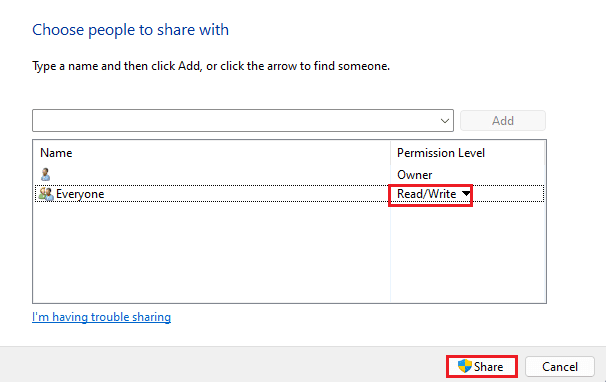
10. Klikk til slutt på Ferdig og start PC-en på nytt.
Metode 8: Tilbakestill PC-en
Dersom de forrige metodene ikke løser problemet, kan du prøve å løse det ved å gjøre en ren installasjon av Windows på datamaskinen. En ren installasjon vil fikse de fleste problemer som Windows kan forårsake. Mange brukere har funnet ut at dette er en effektiv metode. Se en guide for hvordan du gjør en ren installasjon av Windows 10 for å trygt utføre prosessen.
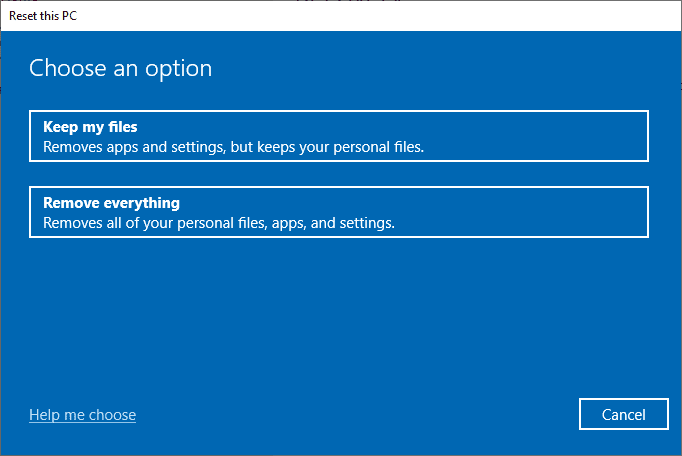
Ofte stilte spørsmål (FAQs)
Q1. Hvorfor kan ikke OBS installeres på datamaskinen?
Ans. Det finnes flere grunner til at OBS ikke kan installeres, inkludert korrupte systemfiler eller feil mappeegenskaper.
Q2. Kan systemfiler skape problemer med OBS?
Ans. Ja, korrupte systemfiler kan forårsake installasjonsfeil med OBS. Dette kan repareres ved å kjøre en SFC- og DISM-skanning.
Q3. Bør jeg laste ned Visual C++ for å fikse OBS-feilen?
Ans. Ja, om Visual C++-komponenter mangler, vil du oppleve installasjonsfeil. Du kan fikse dette ved å laste ned den nyeste versjonen av Microsoft Visual C++ Redistributable.
***
Vi håper denne veiledningen har vært nyttig og at du har lykkes med å løse installasjonsfeilene med OBS på datamaskinen din. Fortell oss gjerne hvilken metode som fungerte for deg. Om du har forslag, er du velkommen til å dele dem i kommentarfeltet.